手動補正:横すじを軽減する(送り補正)
帯状の「すじ」のことを、「横すじ」や「バンディング」と呼びます。横すじは、メディアの厚みやドライヤーの温度によって、メディアを送るときの移動距離が微妙に変化することで生じます。お使いのメディアやドライヤーの設定温度に合わせた補正をお勧めします。
はじめにテストパターンを印刷し、補正値を決めて入力します。補正値を入力したら、あらためてテストパターンを印刷して補正結果を確認してください。テストパターンの印刷と補正値の入力を何度かくり返し、最適な補正値を探してください。
手順
- メディアをセットアップする。
- 正面カバーを閉じる。
-
 をクリックする。
をクリックする。
- の実行をクリックする。
-
出力をクリックする。
テストパターンの印刷を開始します。
-
印刷したテストパターンを確認し、新しい値に補正値を入力する。
「
」が指している図形が現在の補正値です(A)。上下の四角形のすき間(B)や重なり(C)が最も小さいものを選んでください。下図の場合は、「-0.40」(D)を選びます。連続する値のどちらか迷う場合は、中間の数値を指定してください。
メモ- テストパターンが見にくい場合は、移動の
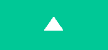
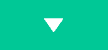 をクリックして見やすい位置までメディアを移動してください。
をクリックして見やすい位置までメディアを移動してください。 - 手元で確認したい場合は、シートカット画面でシートカットを選択してからOKをクリックして、メディアを切り離すこともできます。
- テストパターンが見にくい場合は、移動の
-
適用をクリックする。
入力した補正値が保存されます。
-
調整結果を確認するため、もう一度出力をクリックする。
テストパターンをもう一度印刷します。
-
テストパターンを確認し、調整が成功したかどうか確認する。
「
」が指している図形(=現在の補正値)が、すき間と重なりが最も小さいことを確認してください。すき間と重なりが小さい図形が他にある場合は、補正値を再設定してください。
- 調整が成功したら、OKをクリックしてもとの画面に戻る。